软件介绍

[软件名称]:ArcGIS 10.2
[软件语言]:简体中文
[软件大小]:4.74G
[推荐安装环境]:Win10/Win8/Win7
[硬件要求]:主频2GHZ,内存4G及以上
ArcGIS 是一个全面的系统,用户可用其来收集、组织、管理、分析、交流和发布地理信息。作为世界领先的地理信息系统 (GIS) 构建和应用平台,ArcGIS 可供全世界的人们将地理知识应用到政府、企业、科技、教育和媒体领域。ArcGIS 可以发布地理信息,以便所有人都可以访问和使用。本系统可以在任何地点通过 web 浏览器、移动设备(例如智能手机和台式计算机)来使用。(本文素材来自互联网,仅供交流学习使用)
下载链接
点击右上角“前往下载”获取
安装步骤 
温馨提示:解压之前关闭电脑防火墙和杀毒软件
1、右击【ArcGIS 10.2】,选择【解压到ArcGIS 10.2】文件夹。
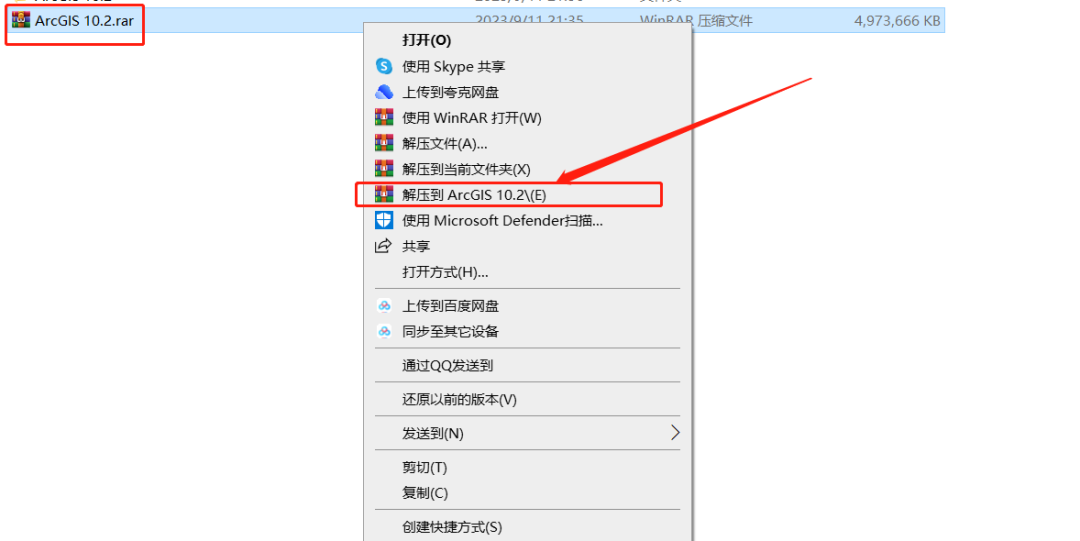
2、双击进入【ArcGIS 10.2】——【ArcGIS10.2】——【Desktop】文件夹,右击【Setup】,选择【以管理员身份运行】。
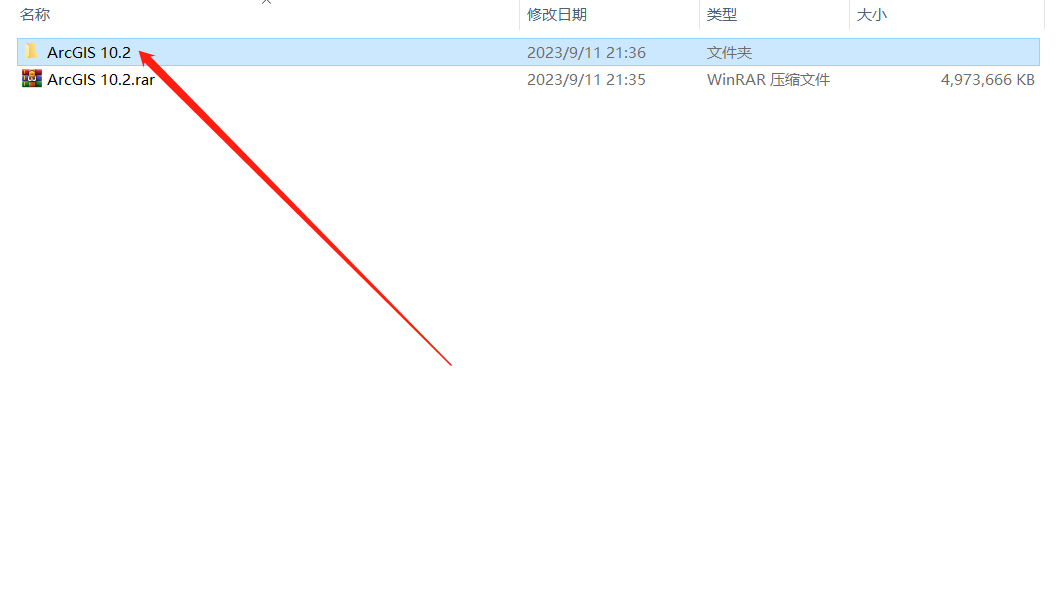
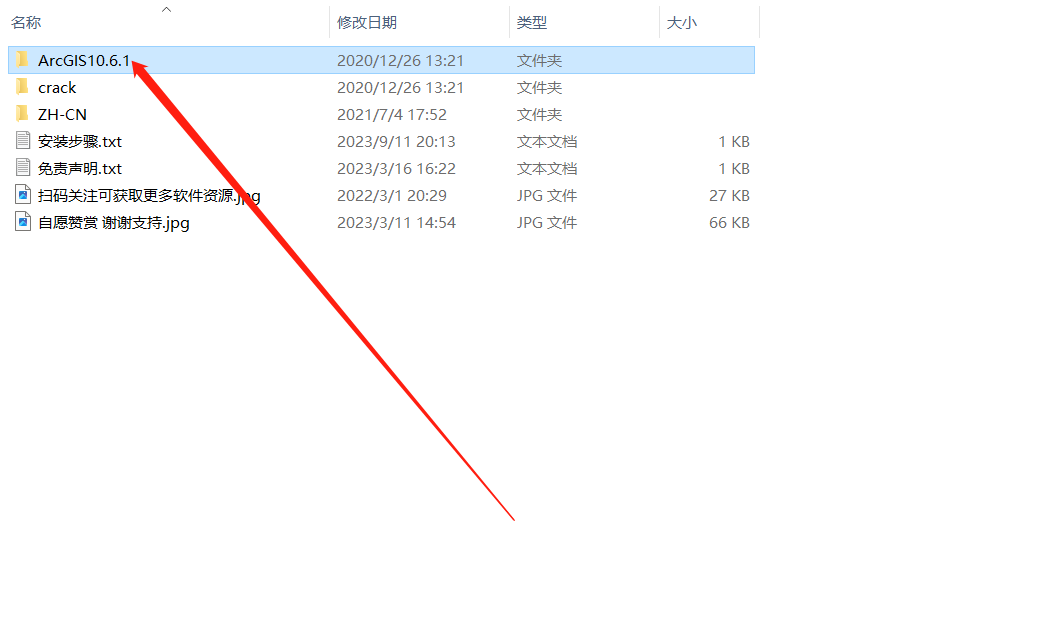
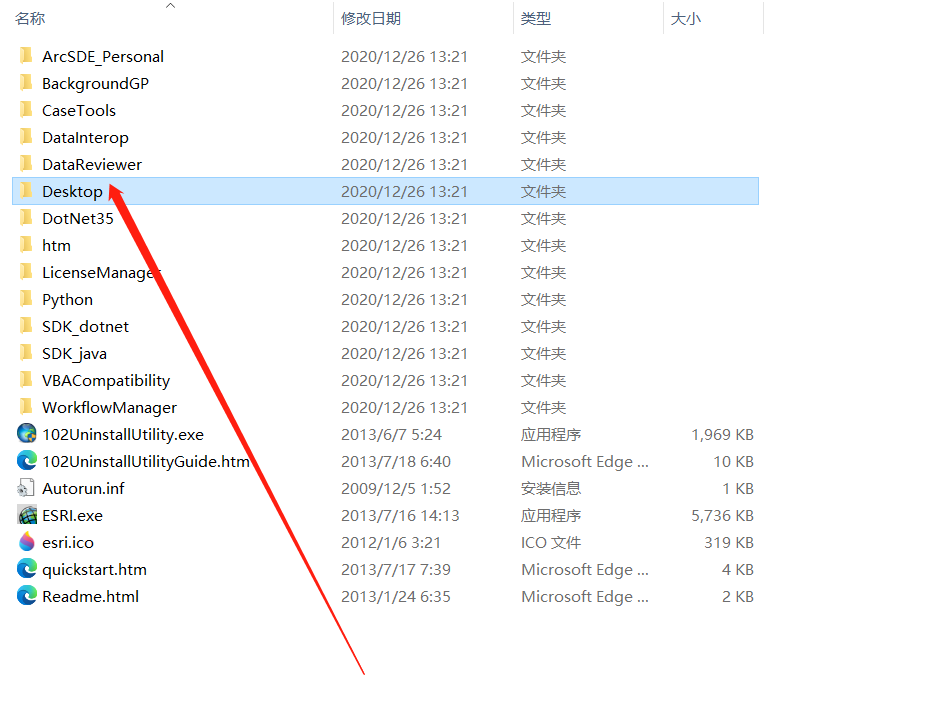
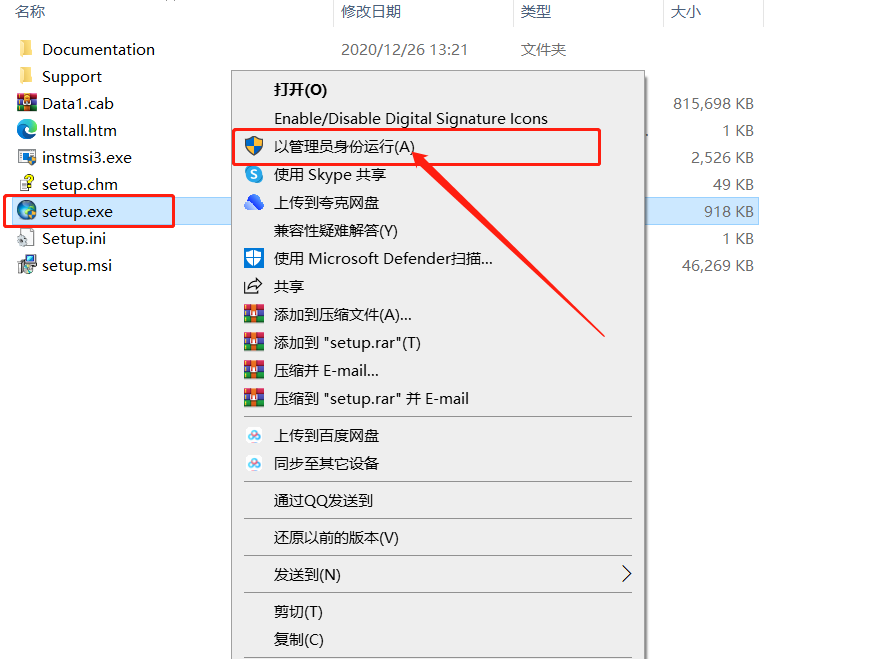
3、提示安装.Net3.5 sp1。(如不安装后面步骤无法进行)
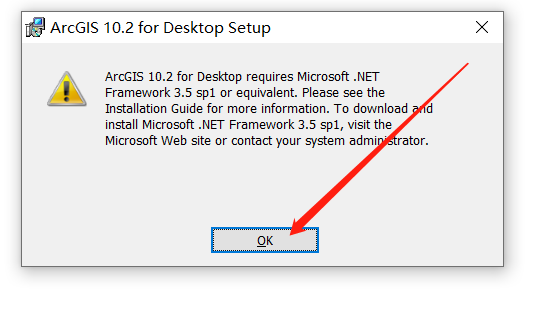
4、点【Next】。
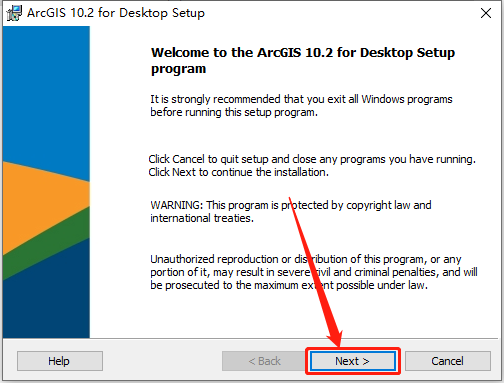
5、选择【Iaccept the….】,点【Next】。
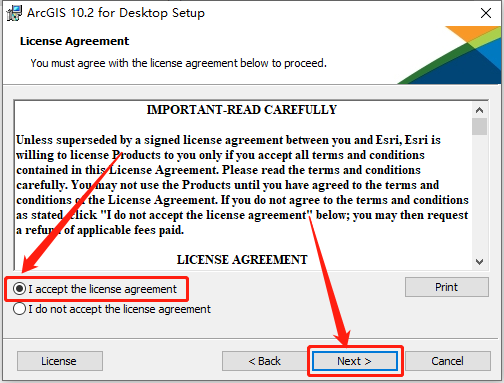
6、点【Custom】,点【Next】。
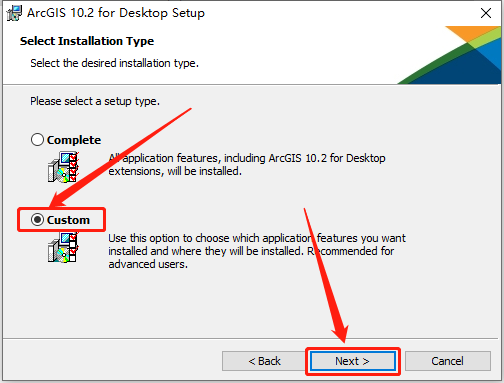
6、点【Change】,更改安装路径,点【OK】。
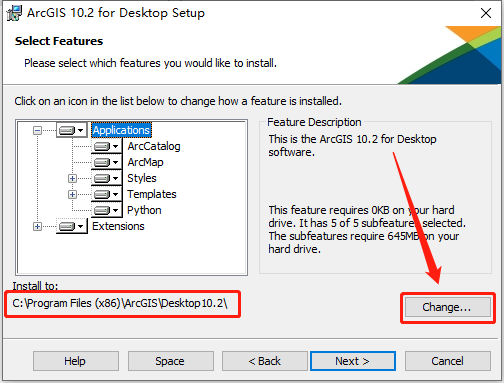
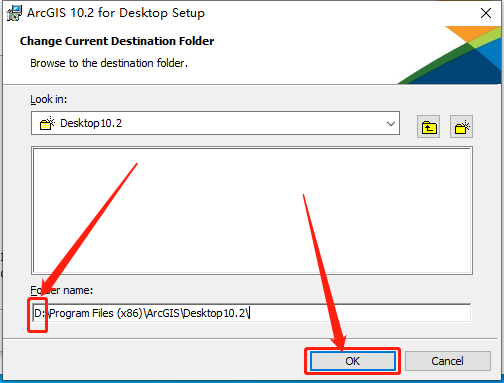
7、点【Next】。

8、点【Next】。
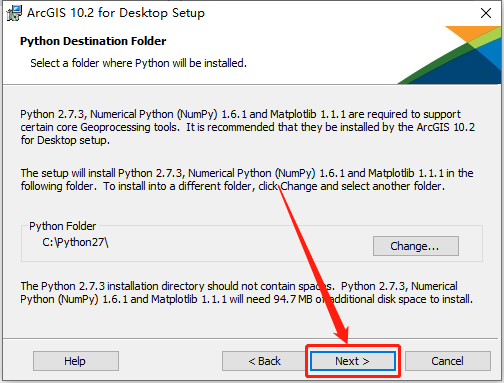
9、取消勾选【Click here to…】,点【Install】。
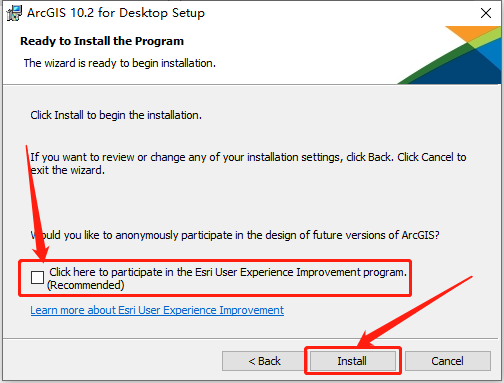
10、耐心等待软件安装过程……
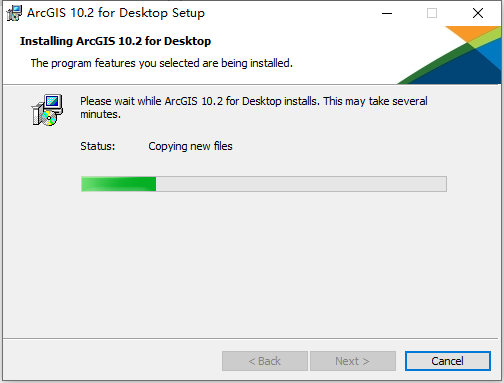
11、安装好点击【Finish】。
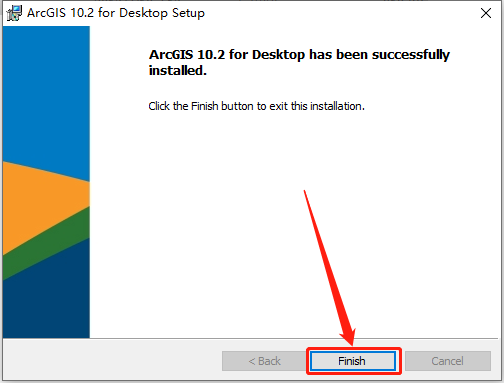
12、点【Cancel】。
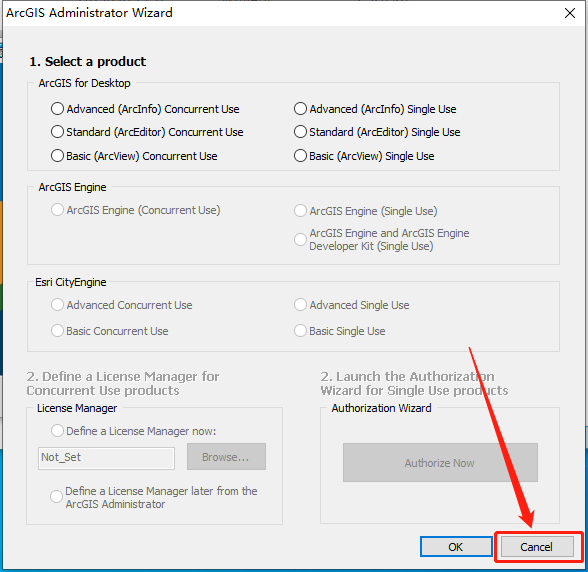
13、回到解压的【ArcGIS Desktop 10.2】文件夹中,然后打开【ArcGIS 10.2】——【LicenseManager】——【windows】文件夹。
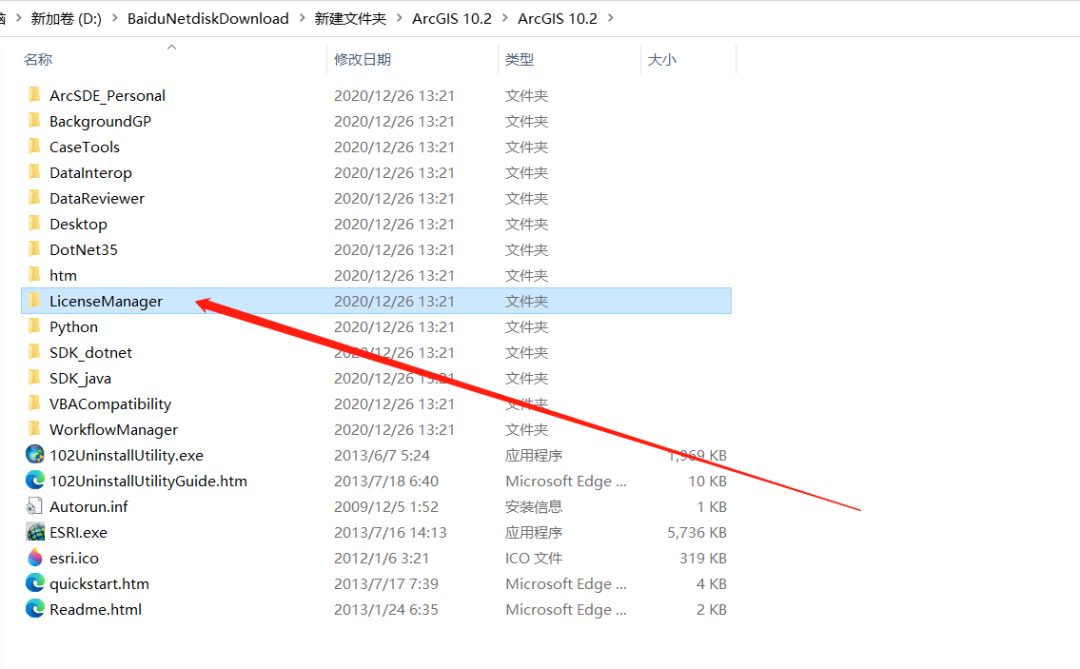
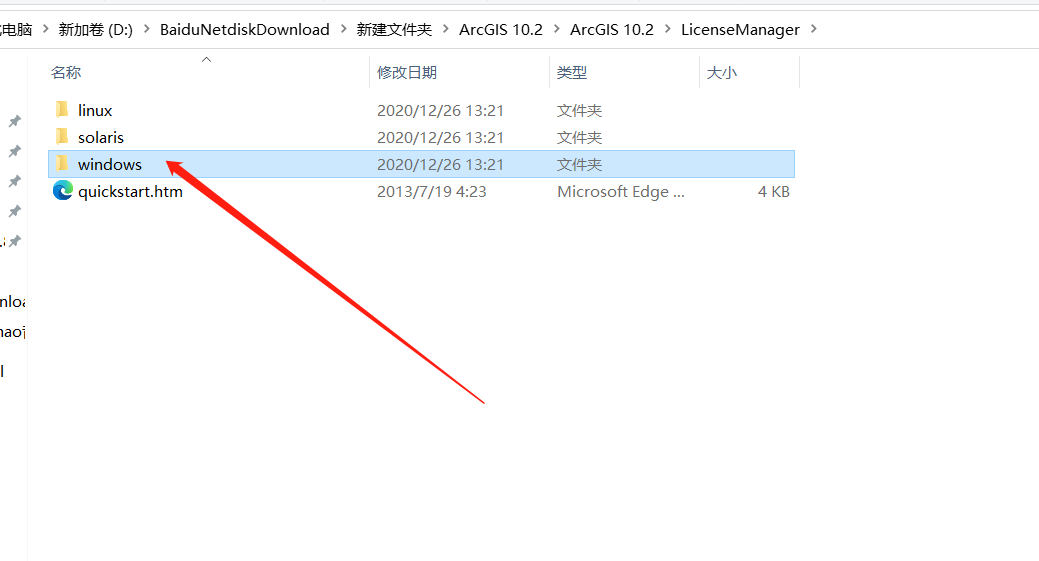
11、右击【Setup】,选择【以管理员身份运行】。
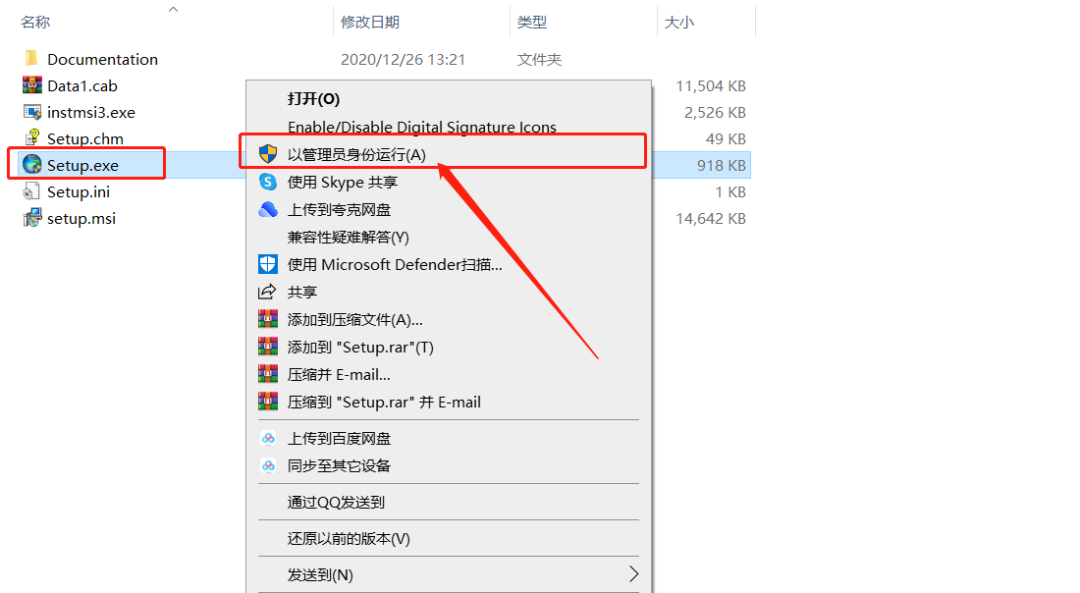
12、点【Next】。
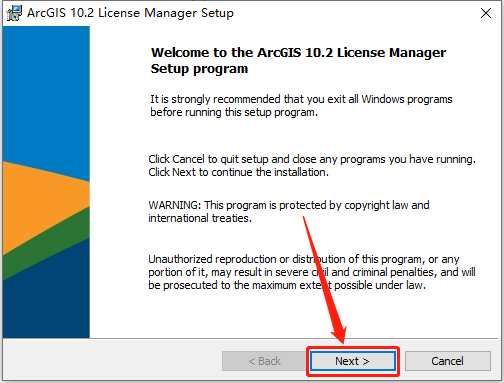
13、点【I accept the……】,点【Next】。

14、点【Next】。
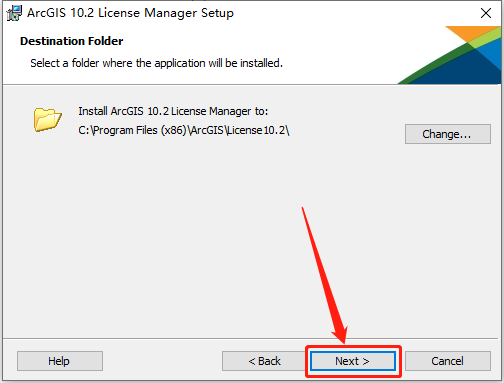
15、点【Install】。
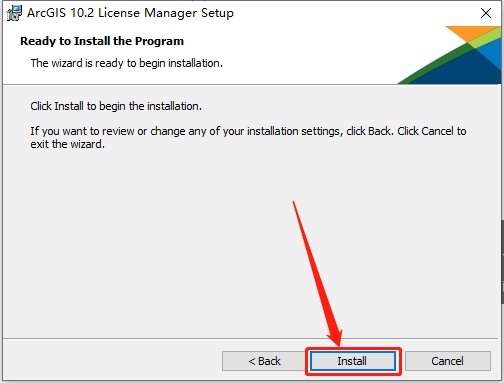
16、耐心等待软件安装过程。
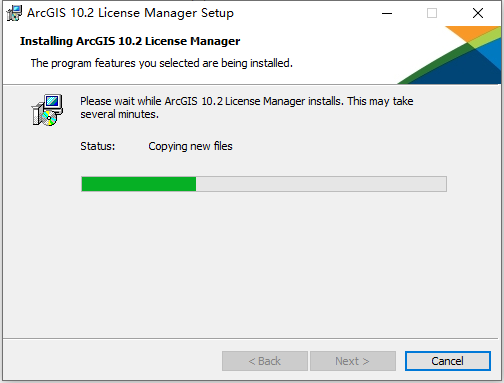
17、点【Finish】。
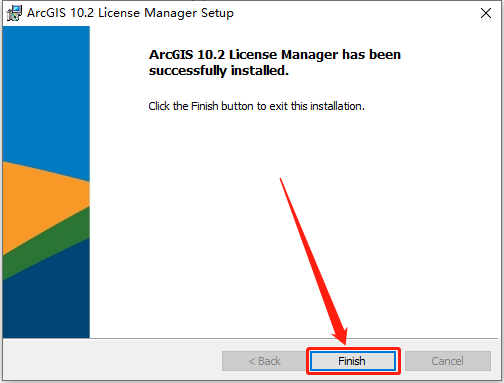
18、点【OK】。
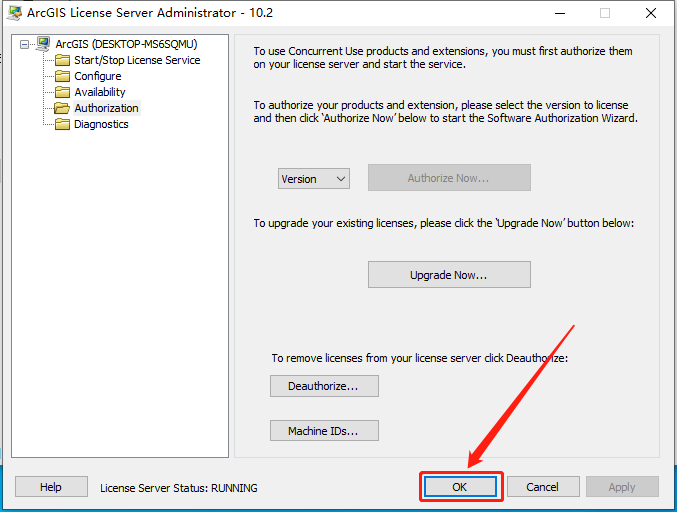
19、在电脑开始菜单栏,双击License Server Administrstor。

20、点【启动/停止许可服务】,点【停止】。
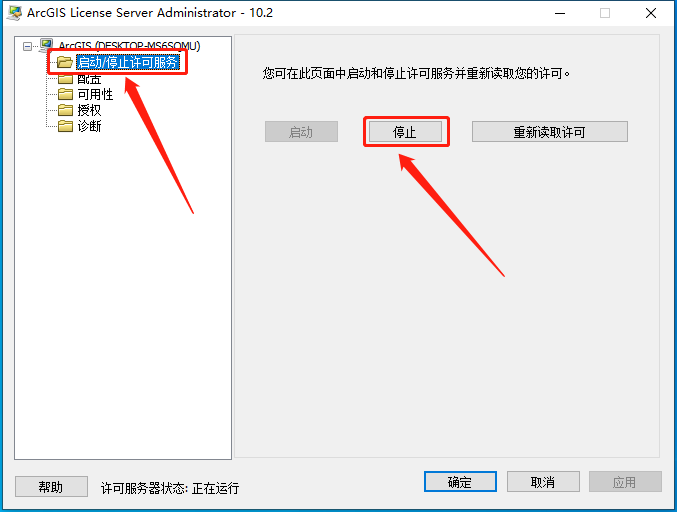
21、待【停止】变成灰色时,点【X】退出。
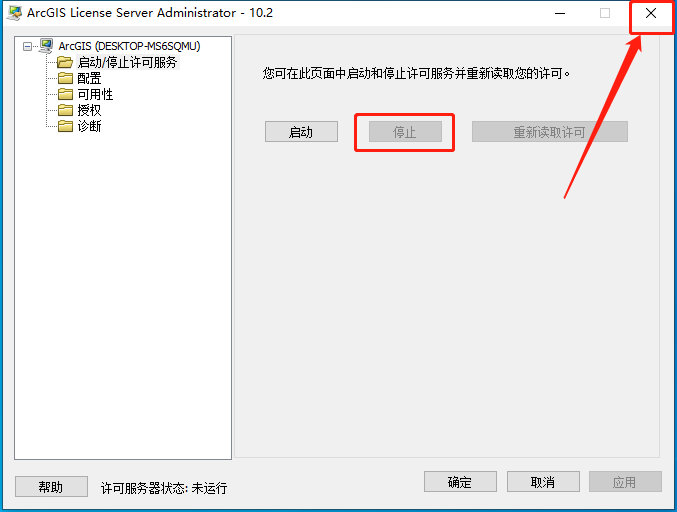
22、双击打开【crack】文件夹。
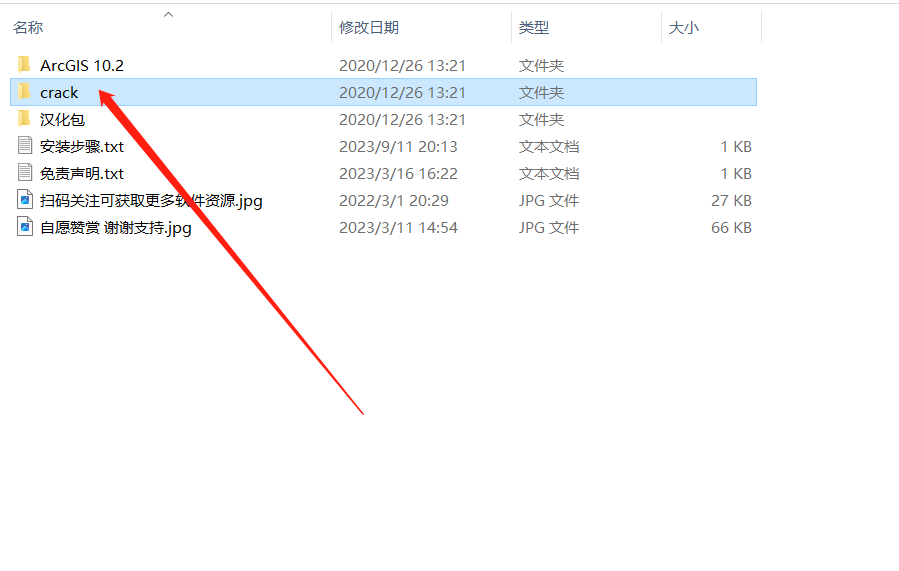
23、选中【crack】文件夹内的全部文件,右击选择【复制】。
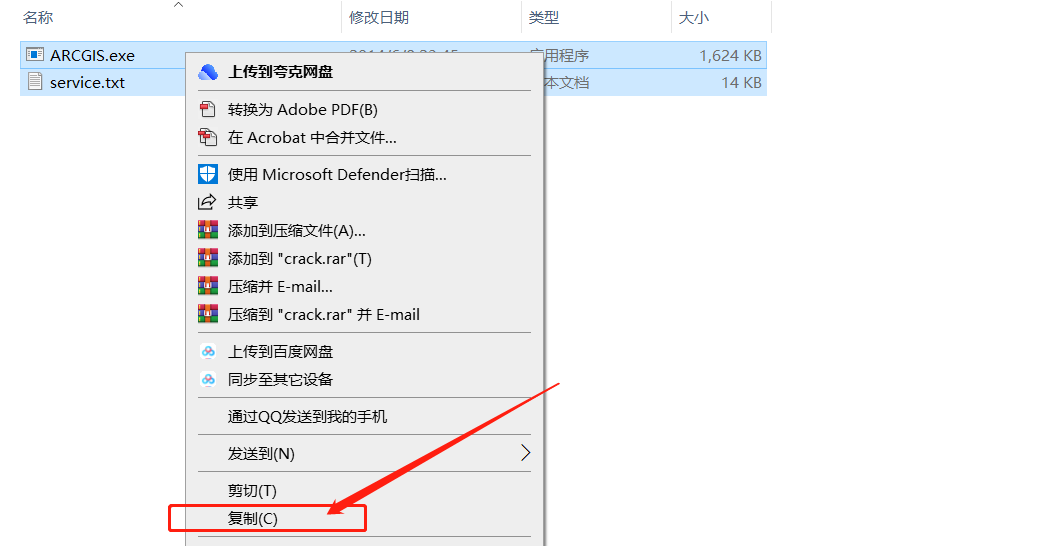
24、打开系统C盘——【Program Files(x86)】——【ArcGIS】——【Desktop10.2】——【License10.2】——【bin】文件夹。

25、在打开的【bin】文件夹中,右击选择【粘贴】。

26、选择【替换目标中的文件】。
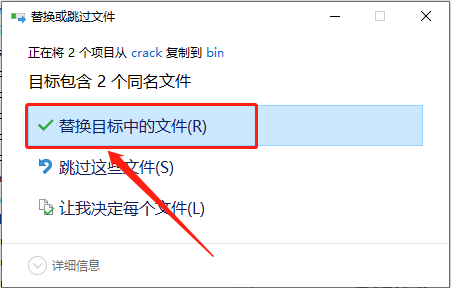
27、点开始菜单,双击打开【License Server Administrstor】。
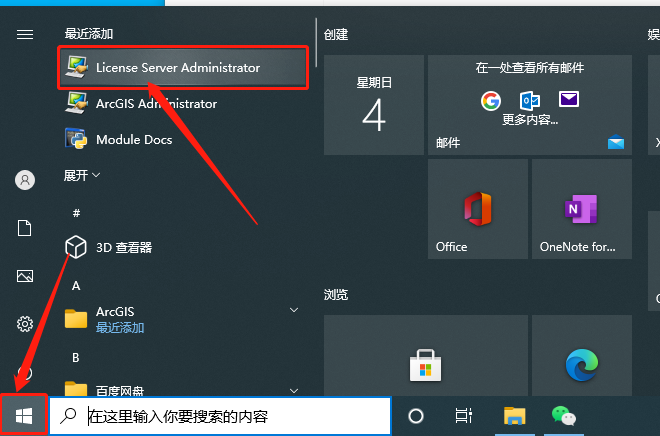
28、点击【启动/停止许可服务】,然后点击【启动】。

29、待启动变成灰色,然后点击【确定】。
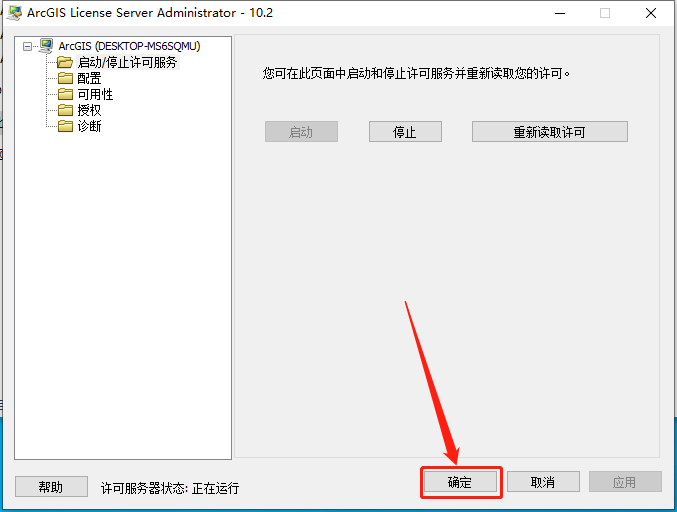
30、点开始菜单,双击【ArcGIS Administrator】。
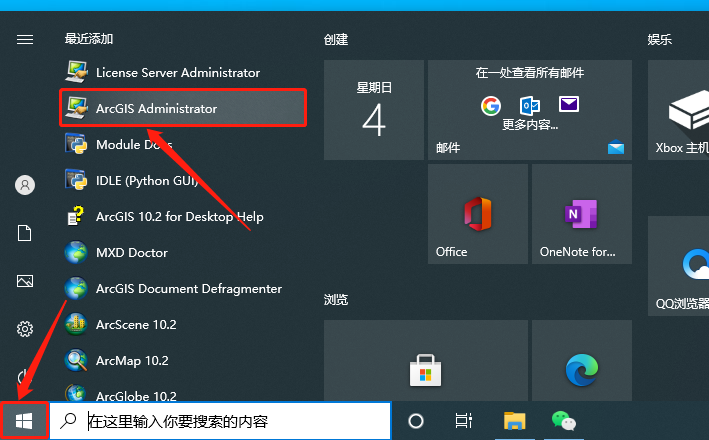
31、点【Advanced浮动板】,在许可管理器中输入localhost,然后点击【确定】。

32、点【可用性】,可以看到期限为永久,然后点【确定】。
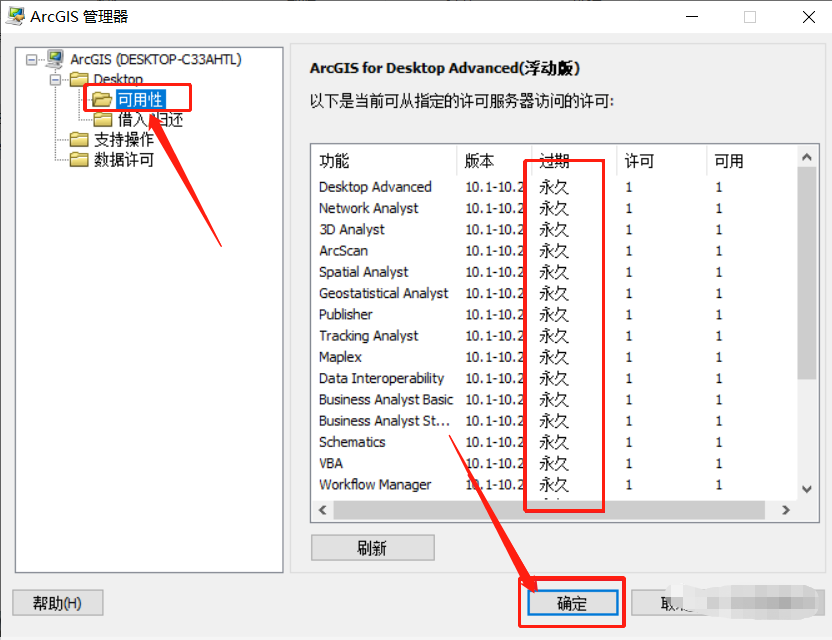
33、点开始菜单中的【ArcMap 10.2】,拖至桌面。
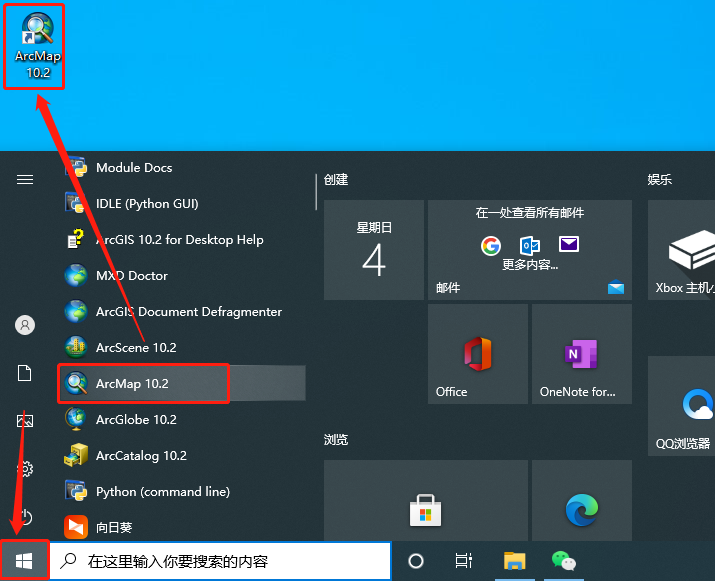
34、回到解压的【ArcGIS Desktop 10.2】文件夹中,然后打开【汉化包】文件夹。

35、右击【DesktopChinese_CN】,选择【安装】。
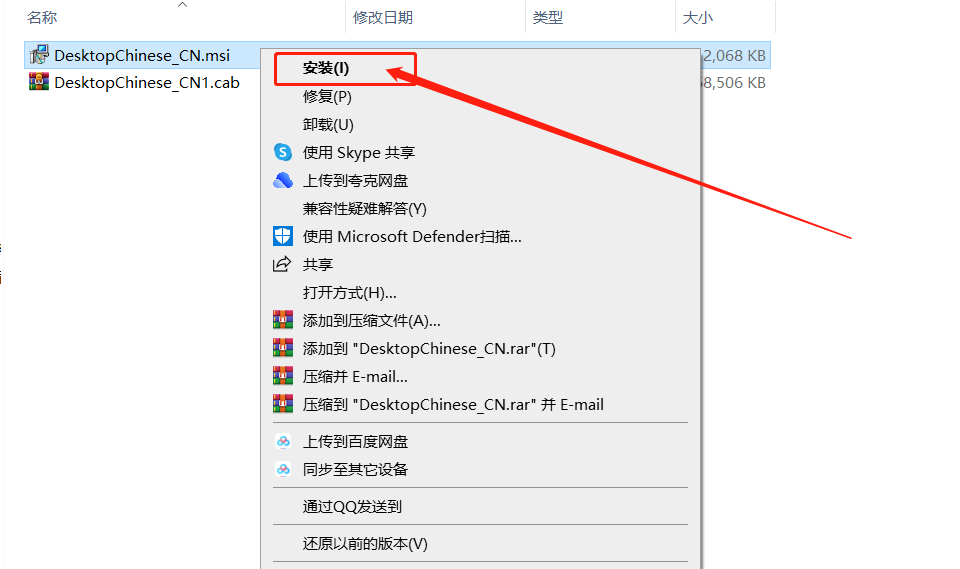
36、耐心等待中文包安装过程。
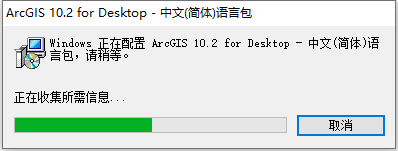
37、双击桌面软件快捷方式。

38、软件安装成功,主界面如下图所示。
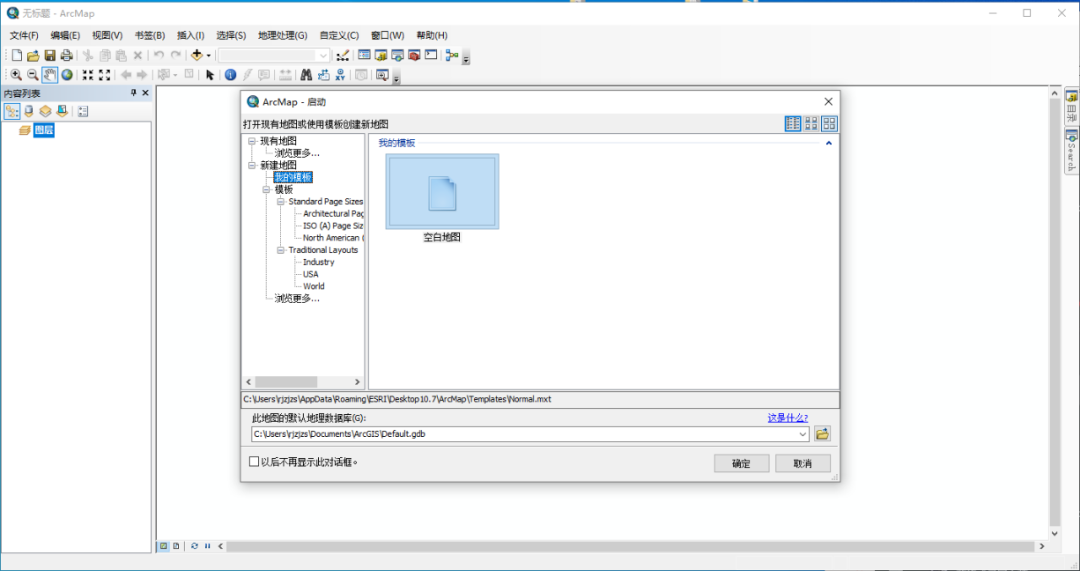
点击下方微信公众号名片,更多资源与你分享!


|
|
|
打开微信扫一扫,Office自学网
专注分享软件安装和视频教程,让你一号在手,办公无忧!







